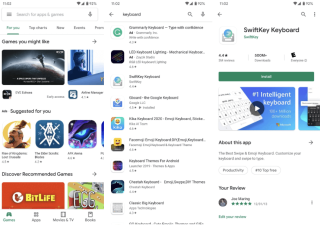Sebagian besar keyboard bawaan di Android bekerja dengan cukup baik, sejak mereka mengalami beberapa peningkatan untuk memberikan kinerja yang mulus kepada pengguna. Tetapi jika Anda mencari opsi penyesuaian yang lebih baik atau mencari tata letak baru. Beralih ke keyboard baru untuk seluler hanya membutuhkan beberapa ketukan dan gesekan. Kami telah membahas daftar dengan beberapa Aplikasi Keyboard Android Terbaik untuk dipilih & Anda dapat mengganti keyboard default kapan saja Anda mau.
Bagaimana Cara Mengunduh Keyboard Android Baru?
Untuk mengubah keyboard seluler default Anda, Anda harus menginstal aplikasi keyboard yang bagus. Meskipun Anda akan menemukan banyak opsi di Google Play Store untuk dicoba, kami adalah penggemar berat SwiftKey. Aplikasi papan ketik untuk Android paling terkenal di pasar karena pengetikannya yang cepat dan cepat, dan juga karena prediksi kata yang akurat. Selain itu, ini mendukung kemampuan untuk menambahkan lebih dari lima bahasa yang berbeda, sehingga Anda dapat menggunakannya secara bersamaan. Keren, kan? Jadi, tanpa basa-basi lagi, mari kita mulai mengganti keyboard Android.
LANGKAH 1 – Luncurkan Google Play Store di perangkat Android Anda & cari ' SwiftKey Keyboard' .
LANGKAH 2- Ketuk opsi pertama yang muncul di layar Anda dan tekan tombol Instal.

Untuk panduan ini, kami menggunakan Keyboard SwiftKey, tetapi Anda pasti dapat menginstal keyboard seluler pihak ketiga lainnya pilihan Anda. Kami memiliki daftar lengkap aplikasi keyboard di sini !
Periksa Juga: Bagaimana Cara Menonaktifkan Koreksi Otomatis Di Android?
Bagaimana Cara Mengganti Keyboard Android?
Sekarang setelah Anda mengunduh keyboard seluler pilihan Anda, saatnya untuk menggantinya dengan keyboard seluler default Anda.
LANGKAH 3- Arahkan ke pengaturan ponsel cerdas Anda & gulir ke bawah untuk menemukan menu Sistem. Ketuk tombol Bahasa & masukan.
LANGKAH 4- Sekarang cukup ketuk bagian Keyboard Virtual, diikuti oleh tombol Kelola Keyboard .
LANGKAH 5- Anda perlu mengaktifkan aplikasi Keyboard SwiftKey atau keyboard seluler lainnya yang telah Anda unduh di perangkat Anda. Ketuk Oke!
LANGKAH 6- Luncurkan messenger, email, pencarian Google atau di mana pun, di mana Anda dapat mulai mengetik. Cukup ketuk ikon Keyboard yang muncul di sudut kanan bawah layar Anda & pilih keyboard pilihan Anda yang baru dipasang!

Itu dia! Anda telah berhasil mengganti keyboard Android default Anda. Jika Anda ingin beralih kembali, cukup ikuti langkah-langkah yang sama dengan yang disebutkan di atas dengan hati-hati!
Baca Juga: Bagaimana Cara Mendapatkan Notifikasi Android Di Windows 10?
Bagaimana Cara Mengganti Keyboard iPhone Dasar?
Sementara keyboard iPhone default adalah pilihan yang memadai untuk beberapa pengguna, tentu tidak ada salahnya mencoba beberapa opsi baru dengan opsi penyesuaian yang lebih baik & tata letak baru. Mirip dengan Keyboard Android Terbaik, pasar memiliki banyak opsi untuk pengguna iOS dengan banyak keyboard bahasa.
Aktifkan Beberapa Keyboard Di iPhone:
LANGKAH 1- Luncurkan Pengaturan iPhone & menuju ke menu Umum. Cari dan ketuk opsi Keyboard & kemudian pilih Keyboard.
LANGKAH 2- Daftar lengkap keyboard iPhone yang disarankan akan muncul di layar Anda. Pilih opsi yang diinginkan & ketuk 'Selesai'. Sekarang keyboard seluler yang baru dipilih akan muncul di daftar utama keyboard tempat keyboard default Anda & keyboard Emoji lainnya ada.
Juga Periksa: Keyboard GIF Terbaik Untuk iPhone
Bagaimana Cara Mengganti Keyboard iPhone Anda Dengan Keyboard Ponsel Pihak Ketiga?
Jika Anda tidak ingin memilih dari daftar keyboard yang disarankan untuk iPhone, maka Anda tentu mencari opsi lain di App Store.
LANGKAH 3- Unduh keyboard terbaik untuk iPhone di perangkat Anda. Karena SwiftKey juga tersedia untuk iOS, kami memasangnya.
LANGKAH 4- Untuk memilih keyboard pihak ketiga untuk iPhone, Anda harus mengikuti jalur yang sama. Buka opsi Pengaturan > Umum > Papan Ketik > Papan Ketik > Tambahkan Papan Ketik Baru.
LANGKAH 5- Dari daftar keyboard pihak ketiga, cari aplikasi keyboard yang baru saja Anda instal di iPhone.
LANGKAH 6- Ketuk dan berikan semua izin yang diperlukan agar aplikasi papan ketik bekerja dengan cepat di perangkat Anda.

Sekarang, cukup luncurkan aplikasi messenger, email, atau pencarian Safari, tempat Anda dapat menguji aplikasi keyboard baru. Ketuk ikon seperti globe, yang ada di bagian bawah layar. Tahan tombol sampai Anda melihat menu pop-up. Pilih aplikasi papan ketik yang baru dipasang untuk iPhone untuk mulai menggunakannya!
Semoga panduan ini bermanfaat & membantu Anda mengubah keyboard Android/iPhone tanpa kerumitan. Jika Anda memiliki saran untuk Aplikasi Keyboard Android dan iOS yang bagus, silakan bagikan dengan kami di bagian komentar di bawah!
SAMPAI LALU, SELAMAT MENGETIK!